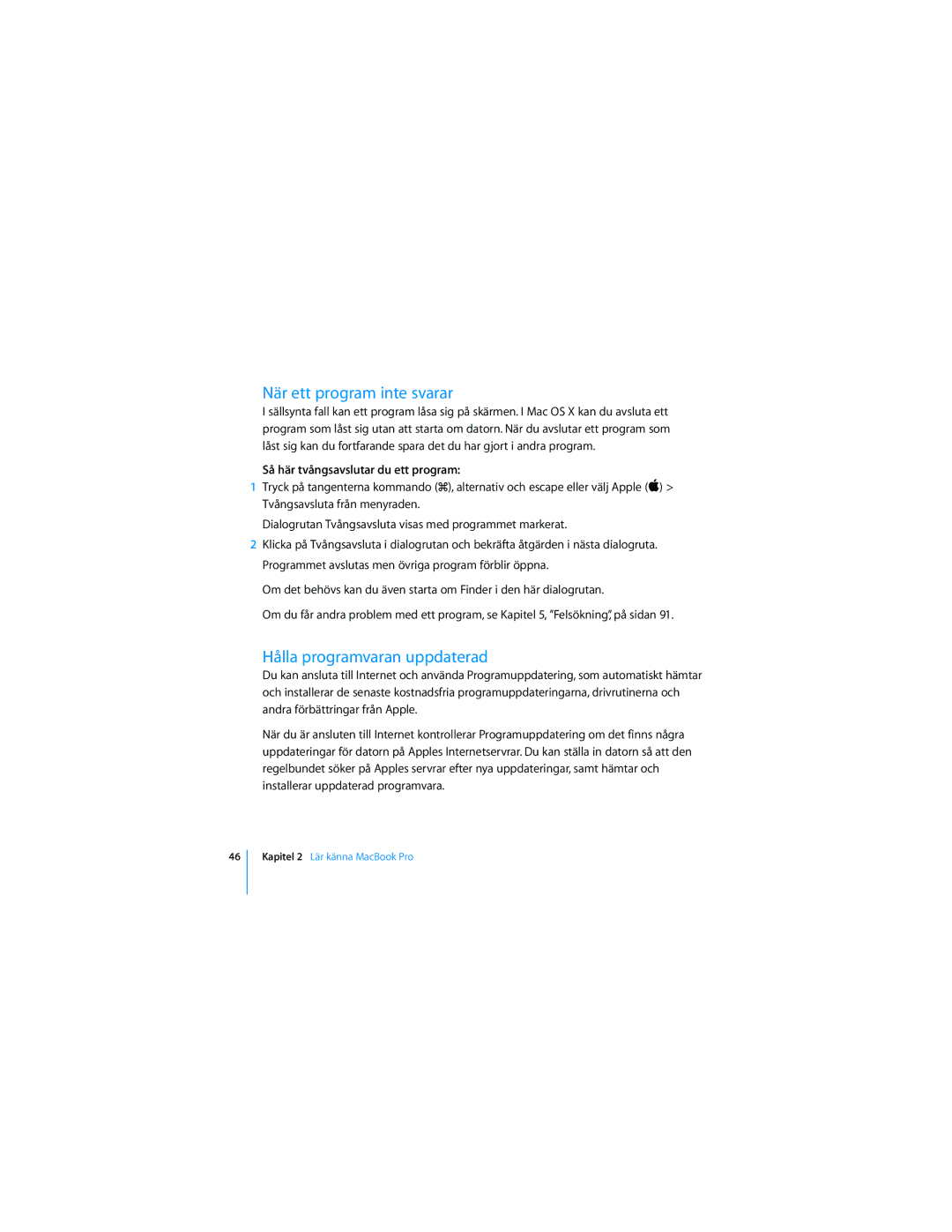När ett program inte svarar
I sällsynta fall kan ett program låsa sig på skärmen. I Mac OS X kan du avsluta ett program som låst sig utan att starta om datorn. När du avslutar ett program som låst sig kan du fortfarande spara det du har gjort i andra program.
Så här tvångsavslutar du ett program:
1Tryck på tangenterna kommando (x), alternativ och escape eller välj Apple () > Tvångsavsluta från menyraden.
Dialogrutan Tvångsavsluta visas med programmet markerat.
2Klicka på Tvångsavsluta i dialogrutan och bekräfta åtgärden i nästa dialogruta. Programmet avslutas men övriga program förblir öppna.
Om det behövs kan du även starta om Finder i den här dialogrutan.
Om du får andra problem med ett program, se Kapitel 5, ”Felsökning”, på sidan 91.
Hålla programvaran uppdaterad
Du kan ansluta till Internet och använda Programuppdatering, som automatiskt hämtar och installerar de senaste kostnadsfria programuppdateringarna, drivrutinerna och andra förbättringar från Apple.
När du är ansluten till Internet kontrollerar Programuppdatering om det finns några uppdateringar för datorn på Apples Internetservrar. Du kan ställa in datorn så att den regelbundet söker på Apples servrar efter nya uppdateringar, samt hämtar och installerar uppdaterad programvara.
46